又一神器登场!点点鼠标操作 Excel 就能自动生成 pandas 代码?
Jupyter对于表的处理虽然已经很方便了,但是这还不够,最近看到一个神器叫Mito,它真的是做到了无需写一行代码,而且手动的操作可以自动转换为代码,供后续批量化操作,这简直不要太爽。一、Mito是什么?
Mito是Jupyter notebook的一个插件,作用是编辑电子表格,并在编辑表格(带格式转换功能)时,可以生成相对应的Python代码。
Mito和使用Excel表格没什么太大区别,只需要掌握一些Mito的自定义函数即可,然后它会自动生成pandas处理表的代码。二、Mito 安装
Mito的安装要求比较简单,有两个:Python 3.6或更高版本 需要安装了Node
pip install mitosheet
JupyterLab扩展管理器。这个命令可能需要运行个几分钟:jupyter labextension install @jupyter-widgets/jupyterlab-manager@2
JupyterLab就完事了。jupyter lab
conda安装到一个虚拟环境里。三、Mito 操作方法
创建一个表
import mitosheet
mitosheet.sheet()
导入数据
pandas读入数据生成dataframe给mitosheet。如果不想写代码,也可以手动点导入按钮导入数据,导入数据代码会自动生成。# import Python packages
import mitosheet
import pandas as pd
# Create a simple dataframe to display
car_data = pd.DataFrame({'car': ['Toyota', 'Nissan', 'Honda', 'Mini Cooper', 'Saturn'], 'mph': [60, 50, 60, 75, 90], 'length': [10, 12, 13, 8, 9]})
# render the Mitosheet with car_data
mitosheet.sheet(car_data)
操作方法
Excel一样,一般的两种方法。sum、sumif这种等等。公式法其实就是个孰能生巧的事。我看了下,Mito中的函数不复杂,使用很容易上手。Mito也提供了分析工具,比如合并、透视表、筛选、排序、保存分析等部分功能,都是点点点的操作。Mito的合并功能可用于将数据集水平组合在一起。通过查找两个表关键列的匹配项,然后将这些匹配项数据组合到一行中。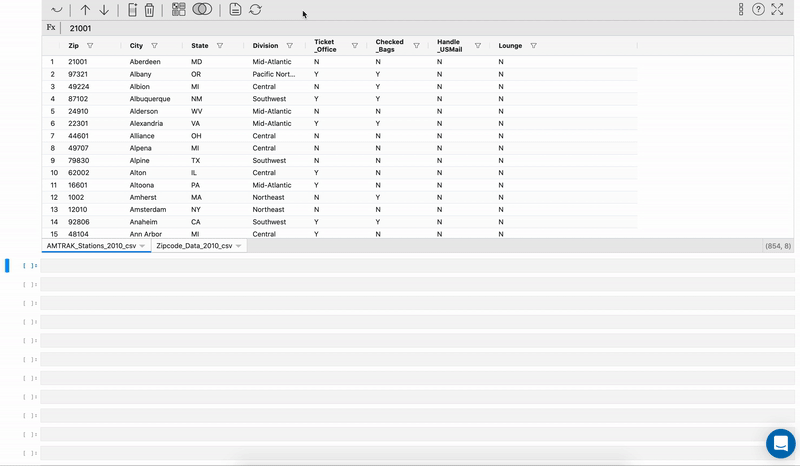
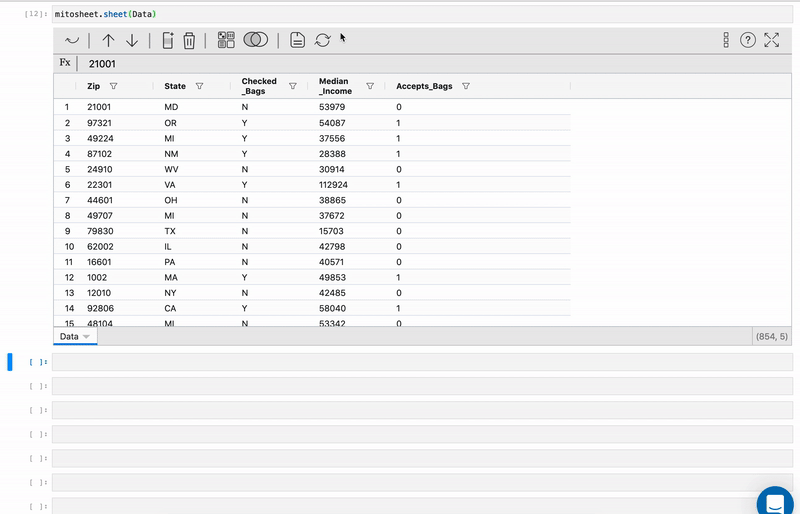
过滤器是单个条件,对于该列中的每个单元格,其评估结果为true或false。 过滤器组是结合了布尔运算符的过滤器聚合。
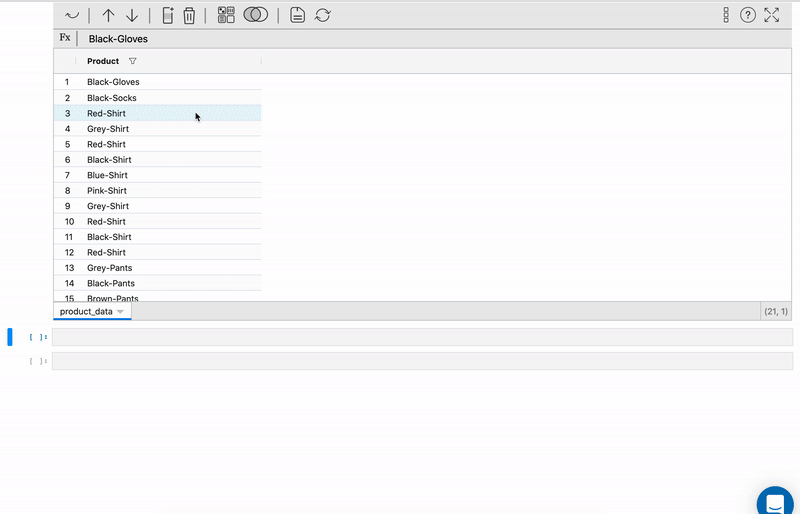
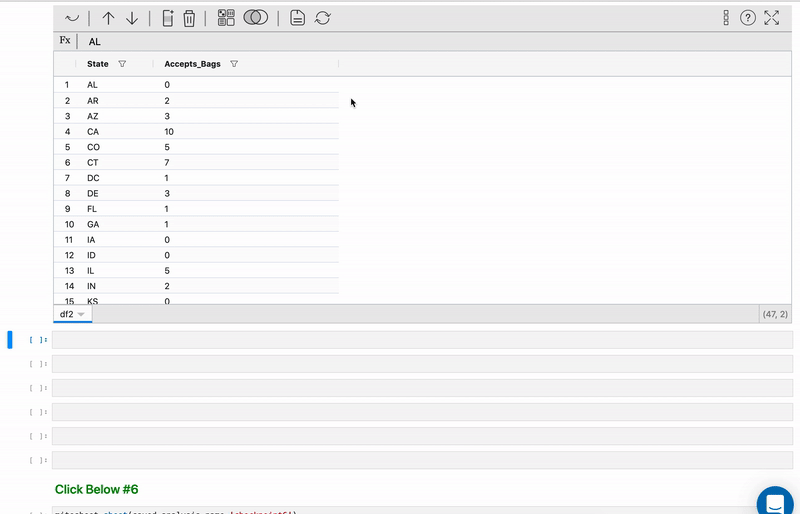
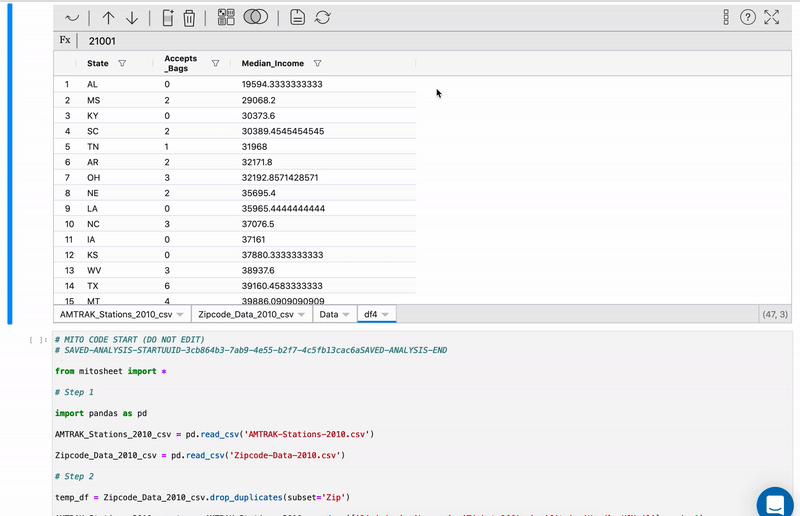
四、后话
Mito的背后原理,这里不过多介绍,如果感兴趣可以参考这篇博客:Mito的创作者是三位来自宾大的学霸 Aaron Diamond-Reivich、Jake Diamond-Reivich和Nate Rush,他们是在搞数据分析的时候,萌生了想要制作Mito的想法。评论
